KMP设置指南(kmplayer)
KMPlayer使用攻略_ByZoey

KMPlayer使用攻略
KMPlayer主打变速不变声,这是Catherine早安听力选择它作为播放器的原因。
现对其基本操作示意如下:
1.下载地址
下载地址可以谷哥之度娘之,附KMPlayer官网地址:/
2.播放控制
添加音频文件进入kmplayer,点击左下角控制按钮:
之后在弹出的控制面板里选择PlayControl Settings:
2.1变速设置
选择Regular即可达到不变声的效果,拖动右边SPEED幅度条即可调速,Reset重置为1倍速;
2.2AB复读
Set A/B点可以控制复读范围,点亮Repeat键可以
自动复读;
3.快捷键
上述操作可使用快捷键完成。
快捷键查看方式:播放器上右击 播放选项,列出常见快捷键设置如图所示:
例如:
播放/暂停:Space
调快/慢:shift + num+/-(笔记本似乎无效)
重复AB点设置:F5/F6
以上为软件使用的一些浅薄之见,欢迎批评指正!
最后祝所有早安听力的孩纸们顺利屠鸭成功!
Zoey
2012/10/17。
KMP终极解码完全设置

高清基础设置
【kmplayer篇】
①终极解码部分
图0:
②kmplayer部分
图1
图2
图3
图4
图5
图6
图7
图8
图9
图10
图11
图12
图13
对于渲染器,xp跟vista有着不同的设置。
如果是xp的话A卡N卡选择Vmr9未渲染,覆盖渲染合成器都是可以的,不过两者速度来说覆盖渲染器能快点,vmr9显示字幕能舒服点,两者根据自己的喜好来设定就行。
如果是vista的话,如果想要使用硬解,必须选择增强型覆盖渲染合成器c\a。
软解则没有要求。
【kmp设置基本完成】
【使用注意事项】
①视频(高级)选项在kmplayer上点右键-选项-高级菜单。
②声音变小了。
如果开启了超级速度模式,规格化音频就会被关闭,3D环绕音效也会消失,如果对声音有所要求,请使用高速模式,或者质量模式(前提是你的机器性能够好)
对于这个问题,有一种可尝试使用的解决办法。
使用普通模式
图14
图15
这里必须设置,因为如果使用普通模式的话,会产生分辨率差异,所以必须手动选上这个总是使用才行。
③播放时画面比例很奇怪
图16
以上为【终极解码+ kmplayer】全部设置方式。
KMPlayer 设置

推荐在KMP 官方中文网下载最新版:/kmplayer/* 如何使用“Kmplayer Plus 设置程序”的一些特殊设置?“DXVA”选项为硬件加速,选择上相关解码器的可开启此解码器的硬件加速功能。
“IVTC”与“VPP”选项与MPEG2视频的实时IVTC有关;“TS(LPCM)”选项开启后播放某些LPCM音频的TS、M2TS媒体时可避免出现杂音问题,但不支持一些VC-1视频。
“Fix LPCM5.1”选项开启后播放5.1声道LPCM音频时可修正声道错乱问题。
注:“Kmplayer Plus 设置程序”是外挂式的,使用时须关闭 Kmplayer,设置才能生效。
* 如何进行H.264硬件加速/解码播放?前提是显卡硬件支持,并安装相应的驱动,如 Nvidia 6/7 系列的用户建议使用93.71/94.24 驱动,Nvidia 8 系列建议升级到 158.22 或以上,然后H.264 解码器选 Cyberlink (DXVA)、 Cyberlink PDVD7 (DXVA) 或 MPC-HC (DXVA) 才可使用该技术。
附:N卡一般在视频渲染器用“覆盖合成器”或“VMR9 无渲染”容易成功开启。
Vista系统下,Nvidia 8 及 ATI HD 系列须在“EVR 增强型渲染(C/A)”下才能开启。
* 如何开启VC-1硬件加速?前提是显卡硬件支持,并安装适合的驱动,才能软件开启。
开启 VC-1 解码器的硬件加速功能步骤:“Kmplayer P lus 设置程序” -》Haali 媒体分离器-》TS 或 TS (LPCM) “Kmplayer Plus 设置程序” -》VC-1 视频解码器-》Microsoft -》VC-1 设置另:上法不适用于 ATI HD 系列显卡,因为它是 VC-1 硬解,须用 MPC-HC (DXVA) 、ATI (DXVA) 或 CyberLink VC-1 解码器才能开启。
Kmplayer高清设置
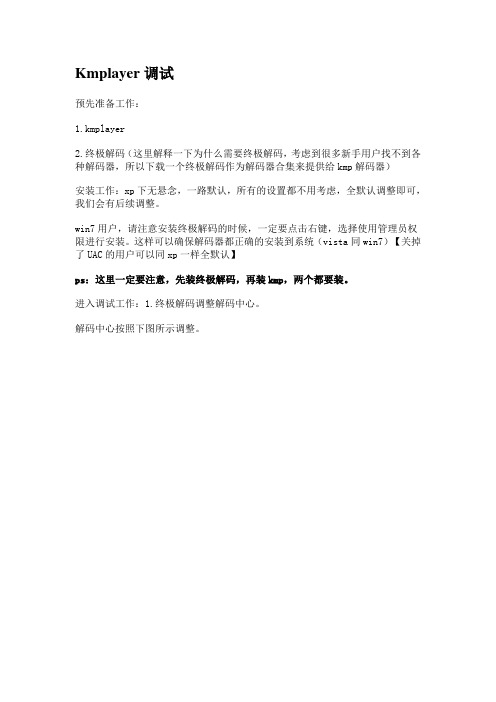
Kmplayer调试预先准备工作:1.kmplayer2.终极解码(这里解释一下为什么需要终极解码,考虑到很多新手用户找不到各种解码器,所以下载一个终极解码作为解码器合集来提供给kmp解码器)安装工作:xp下无悬念,一路默认,所有的设置都不用考虑,全默认调整即可,我们会有后续调整。
win7用户,请注意安装终极解码的时候,一定要点击右键,选择使用管理员权限进行安装。
这样可以确保解码器都正确的安装到系统(vista同win7)【关掉了UAC的用户可以同xp一样全默认】ps:这里一定要注意,先装终极解码,再装kmp,两个都要装。
进入调试工作:1.终极解码调整解码中心。
解码中心按照下图所示调整。
这里解释一下为什么要选择为wmplayer这个播放器,首先wmp是微软自己的播放器,配合htpc以及遥控器看电影比较舒服,其次,这个播放器因为是微软自己出的,所以基本上没有什么报错的问题,这样我们把终极解码的解码方案指定给wmp可以说是让我们平时不用的播放器有所作为。
ps:不管你是xp还是vista/ win7,请确保你的wmp版本为windows mediaplayer 11.我们需要他内置的解码器以及漂亮的外观。
ps2:终极解码的优先级别比kmp要高。
进入kmp的调试:1.打开kmplayer。
右键-选项-高级菜单第二步 kmp-右键-选项-参数设置这里如果你不在乎毛刺……当然可以选择GDI输出,文字正常显示,只不过形象惨点。
第三步,源滤镜的选择这里请注意!!!据某大神测试,avi封装的1080i视频貌似如果用haali分离的话可能会有抽丝现象,遇到这个问题的这里就不要给avi进行勾选。
另外据使用的经验以及整体的感觉, AVI的封装最好还是使用kmp自己的分离器来分离,Gabest可能对应avi的分离更好一些。
第四步,分离器的选择这里TS /matroska这两个因为上面的haali已经选择过了,所以这里实际上可以不选或者选择系统默认(haali设置以后会强制对这两个封装进行分离)第五步,在解码器使用的页面上,选择总是使用。
KMPlayer固定窗口大小的设置

KMPlayer固定窗口大小的设置
KMPlayer可以固定窗口大小,这里以“完美解码”自带的KMPlayer为例,操作方法如下:
在KMPlayer播放界面鼠标右键单击,接着会弹出菜单,选择“选项→参数设置”。
打开“参数设置”对话框后,在对话框左侧窗格中选择“常规”,接着在右侧的窗格中取消掉下方的“关闭文件时还原窗口大小”前面的勾。
(图1)
图1
接下来在左侧的窗格中选择“常规→播放”,然后在右侧窗格中的“在开始播放后,打开为...”下方的下拉菜单选为“指定的尺寸”(图2),接着在下拉菜单的右边设置播放窗口大小,最后单击窗口右下角的“关闭”按钮,即可完成设置。
图2
按照上述方法操作完成后,便可固定KMPlayer窗口大小。
固定打开程序时的窗口大小设置---
\打开KMPlayer,鼠标右键单击窗口——选项——参数设置,之后在
左边的窗口,选默认设置——常规,之后再点右边窗口的常规选项卡,将关闭文件时还原窗口大小的钩去掉,再点在启动时选项卡,勾选还原到窗口最后的尺寸,然后关闭。
再一次鼠标右键单击窗口,点选屏幕控制——在开始播放时的屏幕尺寸——当前的窗口尺寸。
最后用鼠标调整播放窗口的大小,就可以了。
Kmplayer 设置

Kmplayer 设置1、看了一半的电影,下次打开该文件想接着继续看,能够实现吗?[参数选项]→[默认设置]→[常规]→[在启动时...]选中“自动继续”。
2、为什么KMP目录下的文件会自动更新?如果您在[参数选项]→[默认设置]→[常规]→[在启动时...]中选中了“检查是否有新版本”,主程序会自动链接到官方网站更新目录一次的。
3、如何定义鼠标快捷键?[参数选项]→[默认设置]→[常规]→[键盘/鼠标设置]中进行定义。
4、如何在播放画面显示当前时间?[参数选项]→[基本设置]→[信息/其他设置]中进行定义。
5、如何实现rmvb文件的边下载边播放?[参数选项]→[滤镜控制]→[分离器]→[基本分离器]→[RM分离器]中选择KMP内置RM分离器6、播放电影时,想显示中英文双字幕,如何实现双字幕显示?遇到这种情况可用外挂字幕插件支持1)[参数选项]→[滤镜控制]→[自定义滤镜管理器]→[添加外部滤镜]→KMP目录有个VSFilter.dll(vobsub中里面有这个文件),选上。
如果想让V obSub显示的字幕在黑色区域。
可以在V obsub中设定[常规]→[图像大小]→[扩展到4:3],通过[主窗口]→[替换位置]可以调整字幕位置。
2)[参数选项]→[滤镜控制]→将关闭外部字幕滤镜取消即可。
但是注意在极速模式下不能自动启动vobsub。
7、如何在不调整系统音量的情况下,增大播放的音量?[参数选项]→[音频处理]→[音量]→[音量控制],范围在0%-400%之间。
可以通过Ctrl+TAB查看启用的[Audio DSP]是否设置成功。
此模式不能在极速模式下使用,要求必须启用音频特效。
8、如何让字幕显示在画面下的黑色区域?[参数选项]→[字幕处理]→[字幕的输出方式]选择显示在覆盖层,或者右键菜单[视窗控制]选择[保持4:3普通TV宽高比]就可以了。
9、如何能够让字幕正确显示?[参数选项]→[字幕处理]→[字幕字体]→[编码] 设置为中文(GB2312)。
终极解码、完美解码、KMPlayer设置指南

终极解码、完美解码、KMPlayer设置指南感谢思路源码输出帖子!通过学习,而且升级了自己的显卡,把HD4650升级为5750,再通过调试终于点灯成功。
在这里分享我的操作。
其实非常简单1.把显卡升级为HD5XXX,个人认为最好HD5550以上!我买了蓝宝石HD5750海外版,有DP 接口的2.安装最新的Win7 旗舰版32的,本人安装的是新电脑公司2011贺岁版Ghost版本3.安装11.2ATI显卡驱动:11-2_vista32_win7_32_dd4.安装11.2ATI简体中文控制中心:11-2_vista_win7_32-64_ccc_lang5.安装最新声卡驱动:realtek_Vista_Win7_R257_x866.安装最新HDMI声卡驱动:Realtek_HDMI_R2557.安装DXSDK_Feb108.安装完美解码:完美者解码20110126(里面已经包含了最新的MPC-HC和FFdshow)以上是我安装的软件,足够了!电脑设置:1.电脑设置:在左面右下角,右键点那个喇叭,选择A TI HDMI输出2.音频驱动设置:瑞昱设置界面上选择HDMI输出,喇叭数选择5.1(或6.1 7.1),采样频率选择“16位448000(DVD)”(注意,这个不选是没法输出多声道LPCM源码的。
)3.FFdshow音频解码设置:只更改“输出”设置,把DD~DTS~ AC3~ DTSHD~ DD HD~ DDPLUS~全勾上,下面选16位(别选16位LPCM那个)4.完美解码设置中心:完美者解码器方案:选择: 使用PotPlayer内置解码器硬件解码,自定义里面H264解码器选择:FFDShow(硬解),VC1 解码器选择:FFDShow(硬解),DirX 解码器选择:DivX & Xvid ,音频解码器选择:FFDShow 并打开FFDShow左边的“配置”,就进入到FFdshow音频解码设置:只更改“输出”设置,把DD~DTS~ AC3~ DTSHD~ DD HD~ DDPLUS~全勾上,下面选16位(别选16位LPCM那个)5.打开完美者解码器放片,现在还没点灯成功,别急,右键播放器屏幕右键-->滤镜-->滤镜/解码器设置-->音频解码-->内置解码器(S/PDIF,HDMI输出)设置-->直通(S/PDIF,HDMI)AC3 EAC3 TrueHD DTS DTS-HD MA 全部打钩。
[03.11][教程]Kmplayer介绍和设置,开启硬件加汇总
![[03.11][教程]Kmplayer介绍和设置,开启硬件加汇总](https://img.taocdn.com/s3/m/d5b5fe67336c1eb91a375dee.png)
[03.11][教程]Kmplayer介绍和设置,开启硬件加速之门 - 〖工作组活动室〗 ...03.11][教程]Kmplayer介绍和设置,开启硬件加速之门大灰狼 :主人,你饿了吧?这19个耳朵给你吃,你可要好好待我哦~~~~~~~~~ Kmplayer 这是一款来自韩国的影音全能播放器,与Mplayer一样从linux平台移植而来的Kmplayer(简称KMP)几乎可以播放您系统上所有的影音文件。
通过各种插件扩展KMP可以支持层出不穷的新格式。
KMplayer·如何开启KMplayer的PureVideo硬件加速(一)在KMplayer上开启硬件加速就比较麻烦了,因为是面向高级的视频用户的,所以想要获得更好的效果,就必须进行复杂的操作,下面我们就带大家来看看如何开启H.264视频的硬件加速。
点击右键,进入高级视频管理选项,开启极速模式(有的版本是超级速度模式)一定要开启极速模式,这样才能够不让软件内部自带的编码器影响硬件加速,否则,各种滤镜会影响到硬件加速的效果。
选择参数选项里的参数选项调节设置进入内部选项先选择内部编码器,点击全部不选,关闭所有内部编码器,因为播放器会强制使用H.264的内部编码器,影响外部编码器的硬件加速功能·如何开启KMplayer的PureVideo硬件加速(二)注意看H.264部分点击外币视频解码器选项,你就能看见很多视频的解码器选择,我们要注意的是H.264的编码器,然后先选择用户自定义外部编码器注意看红圈点击搜索并添加,就会自动搜索电脑里的编码器,注意光标点击的选项,就是我们要用的H.264编码器,也是PowereDVD自带的编码器,这就是为什么要用PowereDVD搭配KMplayer使用了。
选择红圈内部的蓝色光标选项一定要选择红圈内的蓝色光标标注的解码器,,然后点击视频解码器右边的设置选项。
勾选红圈选项选择Use DxVA选项,你就可以正式开启硬件加速功能了。
